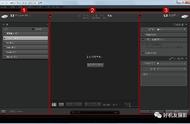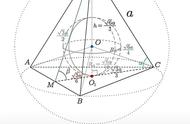Photoshop 编辑过的图像
第4步 保存并关闭图像现在已经完成了 Photoshop 的编辑工作,可以直接保存文件并发送到 Lightroom。我们只需要在屏幕顶部的【文件】菜单中选择【存储】选项就可以。Lightroom 会自动将编辑过的版本添加到它的目录中。图像保存后,我们就可以关闭图像了。
第5步 返回 Lightroom回到 Lightroom,我们可以看到图像已经更新了被 Photoshop 编辑的版本。

可以看到被 Photoshop 编辑的版本
我们可以在目录中看到有两个版本的图像。如果你还想在 Photoshop 中进一步编辑的话,在确保选择了正确的图像版本后步骤跟图像导入到 Photoshop 一致。只是在询问类型时选择【编辑原始文件】就可以了。想要具体了解为什么,可以看一下上一节教程。
如果你从一开始就一直在关注,我们现在已经讲完了在 Photoshop 中打开图像的所有方法!虽然打开图像很重要,了解如何关闭它们也很重要。
在下一节教程中,我们将学习如何在Photoshop中关闭图像,包括如何一次关闭多个图像!
,